Evo kako da "ubijete" sve aplikacije koje rade u pozadini a ne bi trebalo. Takođe ovde imate detaljno objašnjenje koje su to aplikacije koje bi trebalo zaustaviti, onemogućiti ili obrisati kako vam ne bi "jele" bateriju ili RAM memoriju!
Ovo je "lov" na aplikacije koje rade u pozadini! Ali pre nego što krenemo sa “masakrom aplikacija” zapamtite da mnoge aplikacije sa razlogom rade u pozadini.
Neki od tih razloga su: sinhronizacija, pružanje informacija o lokaciji i još mnogo toga što je aplikaciji potrebno da radi brže. Međutim nisu sve aplikacije “dobroćudni samuraji” iako mnogi pozanavalaci Android platforme veruju da jesu. Ako želite da znate koje su to tačno aplikacije koje rade u pozadini i ako želite da ih “ubijete” onda ste na pravom mestu! Mi ćemo vam pokazati kako da “isplanirate i izvršite masakr” nad aplikacijama koje muče vašeg Android ljubimca!
Pre svega, ako želite da saznate koji su to najčešće aktivni procesi u pozadini i koliko oni “jedu” bateriju, u smislu koje su to aplikacije koje najviše koriste procesor i bateriju, potrebno je da se pozabavite nekim opcijama koje su implementirane u okviru Android-a.
Evo kako da dođete do njih:
1. Da bi ste detaljno pregledali aktivne procese u pozadini i dobili još neke insajderske informacije neophodno je da prvo aktivirate “Opcije programera”. Ako ne znate kako se to radi OVDE imate uputstvo.
2. Ako ste uspešno aktivirali dodatnu kategoriju “Opcije programera” nju ćete pronaći u podešavanjima telefona. Pronađite je i pristupite joj.
3. U okviru kategorije “Opcije programera” imate naslov “Statistika procesa” kojem takođe treba da pristupite. Kada to učinite uočićete listu sa aplikacijama koje rade u pozadini. Dodirom na njih možete pregledati sve informacije o njihovim aktivnostima, pa i to koliko RAM-a koriste.
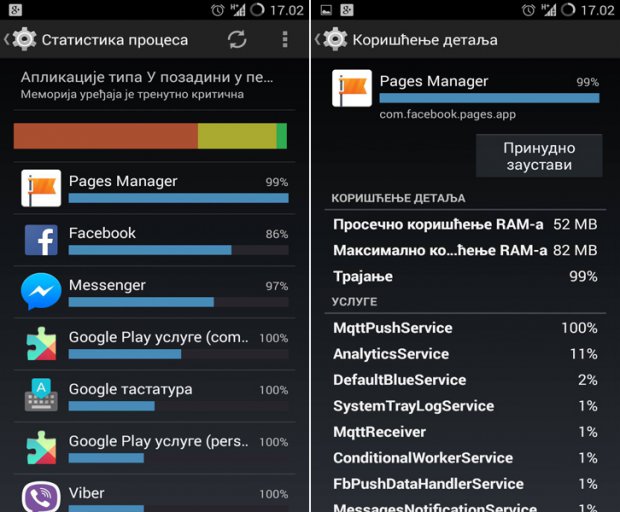
Naravno ako ste neko ko voli da ima potpunu kontrolu nad telefonom, a ne on nad vama, onda će vam informacije o tome koje aplikacije najviše troše bateriju itekako biti od koristi. Da bi ste pristupili tim informacijama neophodno je da se uputite na sledeće koordinate:
1. Prvo idite u podešavanja telefona.
2. Zatim pristupite kategoriji “baterija”
3. Kada se izlistaju aplikacije koje trenutno koriste bateriju dodirnite na jednu od njih.
4. Kada dodirnete na jednu od njih prikazaće vam se stranica na kojoj se nalaze sve informacije o potrošnji baterije koju je aplikacija do tog trenutka načinila.
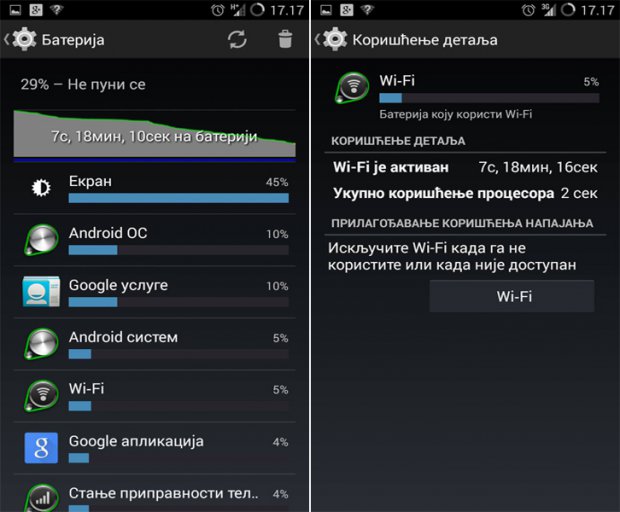
Najveći krivac za misteriozan nestanak baterije i RAM memorije su igrice koje uopšte i ne igrate, kao i muzičke table (eng. player) koje više ne koristite. Takođe ako primetite da neke aplikacije u pozadini rade bez ikakvog logičnog razloga takođe bi ih trebalo “ubiti” odnosno zaustaviti.
Generalno trebalo bi da ostavite sve Google pozadinske aplikacije koje su aktivne, servise i aplikacije koje često koristite. Dakle, nemojte zaustavljati sledeće aplikacije:
- Google Search - Google Pretraga
- Google Play Services - Google Play servisi
- Google Contacts Sync - Google Play sinhronizacija
- Google Keyboard - Google Tastatura
- Google Play Store - Google Play Prodavnica
Verujte nam da će te na listi aplikacija koje se nalaze u okviru naslova “Statistika procesa” uvek prepoznati one “uljeze” koji vam usporavaju telefon i jedu bateriju. Sigurni smo da ćete uvek znati koje aktivnosti treba ostaviti, a koje "ubiti".
Ako imate aplikaciju za koju smatrate da u pozadini, bez opravdanog razloga, koristi veliki broj vaše RAM memorije ili nekontrolisano troši bateriju, onda ste u mogućnosti da odradite seledeće:
Onemogućiti ih u okviru kategorije “Aplikacije” ili “Menadžer aplikacija” u zavisnosti od verzije Android koji koristite. Kada pristupite listi aplikacija koje ste instalirali, dodirnite na onu koji želite da onemogućite i dodirnite taster “Onemogući” (eng. Disable). Nekada će biti neophodno da prvo dodirnete na “Deinstaliraj aćuriranja” kako bi ste uspeli da onemogćite apliakciju. Preinstalirane aplikacije se ne mogu obrisati bez pristupa root-u pa iz tog razloga se koristi ova metoda onemogućivanja.
Ubiti ih tako što ćete startovati pregled nedavno korišćenih aplikacija (eng. recent apps) na taster kome je dodeljena ta aktivnost. Obično se to obavlja dugim pritiskom na taster za početni ekran (eng. home) gde kada se pojavi lista nedavno korišćenih aplikacija (eng. recent apps) vi treba da ih prevlačenjem prsta preko njih “ubijete” tj. zaustavite. U nekim verzijama Android-a to možete obaviti dodirom na jedan taster zadužen za zaustavljanje svih aplikacija sa liste.
Obrisati ih iz telefona. Verujemo da znate kako to treba uraditi. Dakle pristupite kategoriji “Aplikacije” ili “Menadžer aplikacija” u zavisnosti od verzije Android koji koristite, zatim dodirnite na palikaciju koju želite da obrišete i na kraju dodirnite na taster “Deinstaliraj” tj. “Obriši”.
Prinudno ih zaustaviti u okviru kategorije “Aplikacije” ili “Menadžer aplikacija” u zavisnosti od verzije Android koji koristite. Kada pristupite listi aplikacija koje ste instalirali, dodirnite na onu koji želite da prinudno zaustavite i dodirnite taster “Prinudno zaustavi” (eng. force stop).
Zapamtite da nije pametno bilo šta od ovoga raditi sa aplikacijama koje rade u pozadini za koje ne znate čemu služe. Mislimo da nije vredno rizika. Ako imate jaku želju da obrišete neku sistemsku ili preinstaliranu aplikaciju koja se inače ne mogu obrisati, mi imamo uputstvo koje će vam pomoći da obavite čak i tako nešto, pogledajte:
>> Kako obrisati sistemske aplikacije na Android telefonu? <<
Greenfy je aplikacija koja sve ostale aplikacije koje ne koristite postavlja u stanje hibernacije. U suštini ovo je odlična alatka koja automatski nasilno zaustavlja aplikacije ili ih onemogućava za vas ukoliko ustanovi da je to potrebno. Naravno vi možete ručno podešavati koje će to aplikacije biti izostavljene sa skenera Greenfy “lovca”. Radeći sve navedeno do sada je pravo dosađivanje i oduzimanje vremena zato smatramo da je Greenfy idealan asistent. Takođe mislimo da ova aplikacija spada u kategoriju “Android speedup” pa smo tako pisali o njoj kao o aplikaciji koja ubrzava rad Android uređaja. Nešto više o tome pročitajte na priloženom linku gde takođe možete pronači link za preuzimanje Greenfy aplikacije:
>> Greenfy ubrzava Android uređaje na fenomenalan način! <<